
Projet : HiCAD Tôle
Grâce à la nouvelle fonction Joindre les tôles  (Autres fonctions > Menu déroulant : Extras), vous pouvez connecter des tôles pliées avec leur propre Feature. Il est impératif que l'épaisseur, le matériau ou le semi-produit des tôles concordent et que la tôle de base ait été créée avec une des fonctions suivantes :
(Autres fonctions > Menu déroulant : Extras), vous pouvez connecter des tôles pliées avec leur propre Feature. Il est impératif que l'épaisseur, le matériau ou le semi-produit des tôles concordent et que la tôle de base ait été créée avec une des fonctions suivantes :
Sélectionnez tout d'abord une tôle et lancez la fonction. Sélectionnez ensuite les tôles à joindre. Mettez fin à la sélection par un clic sur la molette de la souris.
L'historique de Feature des tôles jointes sera ajouté à la suite de l’historique de la tôle active et ceux des tôles jointes seront supprimées. Le Feature concernant la création et les autres étapes de Feature, comme par exemple Ajouter un rabat, sont conservés.
Dans la structure d'élément, les rabats et les zones de pliage sont également ajoutés à la tôle active. Les tôles jointes seront, elles, supprimées de la structure d'élément.
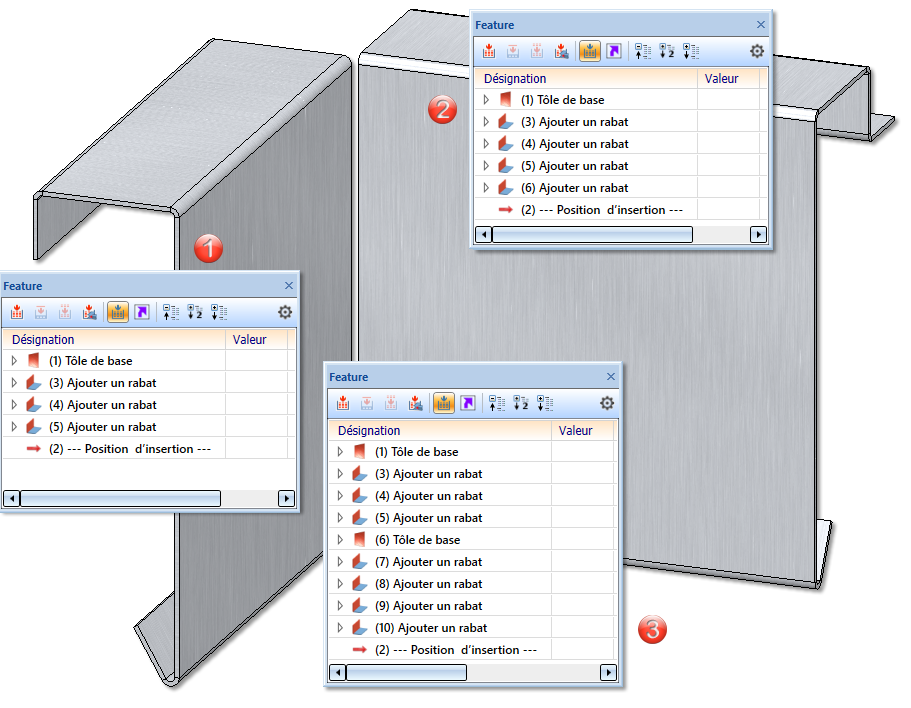
(1) Tôle active
(2) Tôle jointe
(3) Historique de Feature après jonction. Le Feature de la deuxième tôle fait suite à celui de la première tôle
Dans la fonction Nouvelle tôle depuis surface, la recherche automatique d'un côté a été ajouté. Cela permet à des éléments de tôle, comme ceux importés par exemple d'une interface 3D, d'être recherché uniquement sur un côté de la surface.
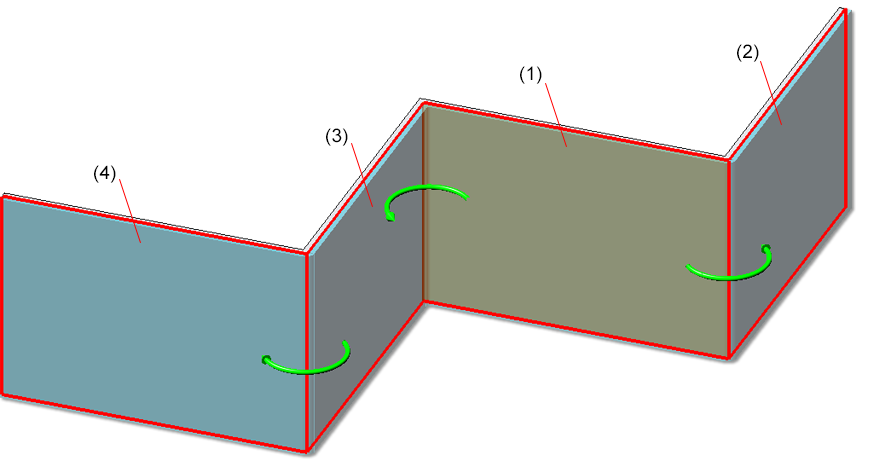
(1) Surface initiale (tôle de base) dans une recherche automatique sur un côté  , (2, 3, 4) Tôles ajoutées
, (2, 3, 4) Tôles ajoutées
Dans les Paramètres avancés du développement de tôle, l'onglet Fraisage-pliage avancé a été ajouté. Les options suivantes ont donc été déplacées de l'onglet Fraisage-pliage :
L'option suivante a été ajoutée :
Dans les angles aigus, le contour extérieur ne peut pas être fraisé avec exactitude par une fraise standard. Dans la pratique, c'est une fraise avec un diamètre plus petit qui est utilisée. Dans le calcul du développement, il est possible, pour le traitement des angles aigus, de créer en option ses propres tracés.
Pour afficher le tracé, cochez la case  Tracés pour angles intérieurs aigus. Saisissez ensuite jusqu'à quel angle le tracé doit être généré. Vous pouvez également définir la longueur du tracé, la strate, la couleur et le type de ligne.
Tracés pour angles intérieurs aigus. Saisissez ensuite jusqu'à quel angle le tracé doit être généré. Vous pouvez également définir la longueur du tracé, la strate, la couleur et le type de ligne.
Le tracé ne se situe pas exactement sur le contour extérieur (distance de 0,01 mm) pour éviter qu'il ne disparaisse lors d'une exportation.
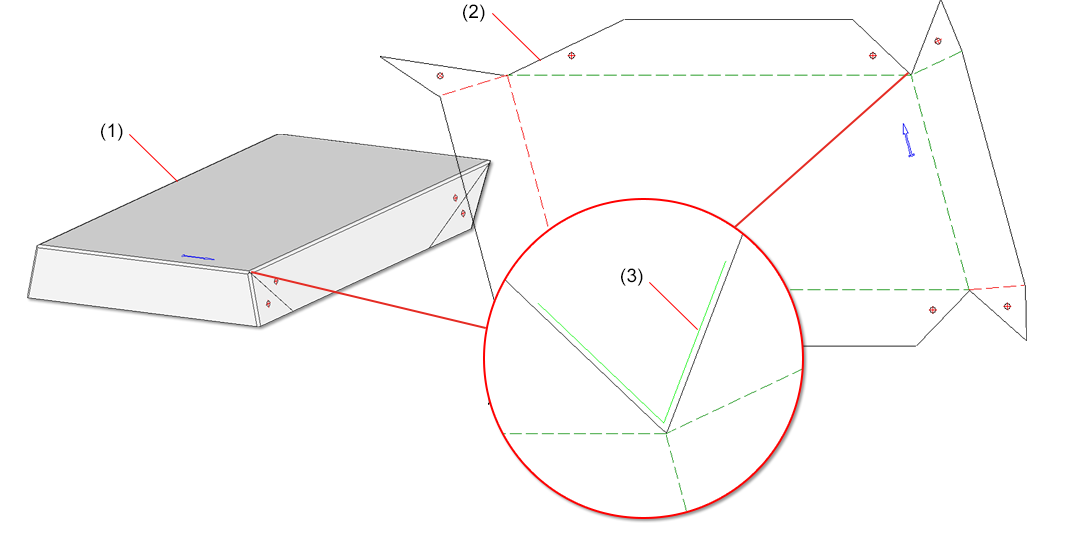
(1) Élément de tôle, (2) Développement, (3) Zoom du tracé pour les angles intérieurs aigus avec une longueur de tracé de 0,3
Dans la dérivation de dessin, les paramètres par défaut pour les tôles pliées n'incluent plus la vue de gauche. Cela concerne le paramètre sous Dérivation automatique de dessin > Dessin de fabrication > Dépendant du type d'utilisation > DEFAULT(KANTBLECHE) > Attribution du type de vue, Éléments > Types de vue : tôles pliées.
Cela veut dire que dans la dérivation de dessin, la vue latérale de gauche des tôles pliées ne sera pas générée automatiquement.
Au moyen d'une fenêtre complètement repensée de la fonction Nouvelle tôle depuis surface  , vous pouvez construire de nouveaux éléments de tôle avec zones de pliage ou zones de fraisage-pliage à partir des surfaces d'un élément 3D en assignant une épaisseur de tôle. Après avoir sélectionné la fonction, la fenêtre de dialogue suivante apparaît.
, vous pouvez construire de nouveaux éléments de tôle avec zones de pliage ou zones de fraisage-pliage à partir des surfaces d'un élément 3D en assignant une épaisseur de tôle. Après avoir sélectionné la fonction, la fenêtre de dialogue suivante apparaît.
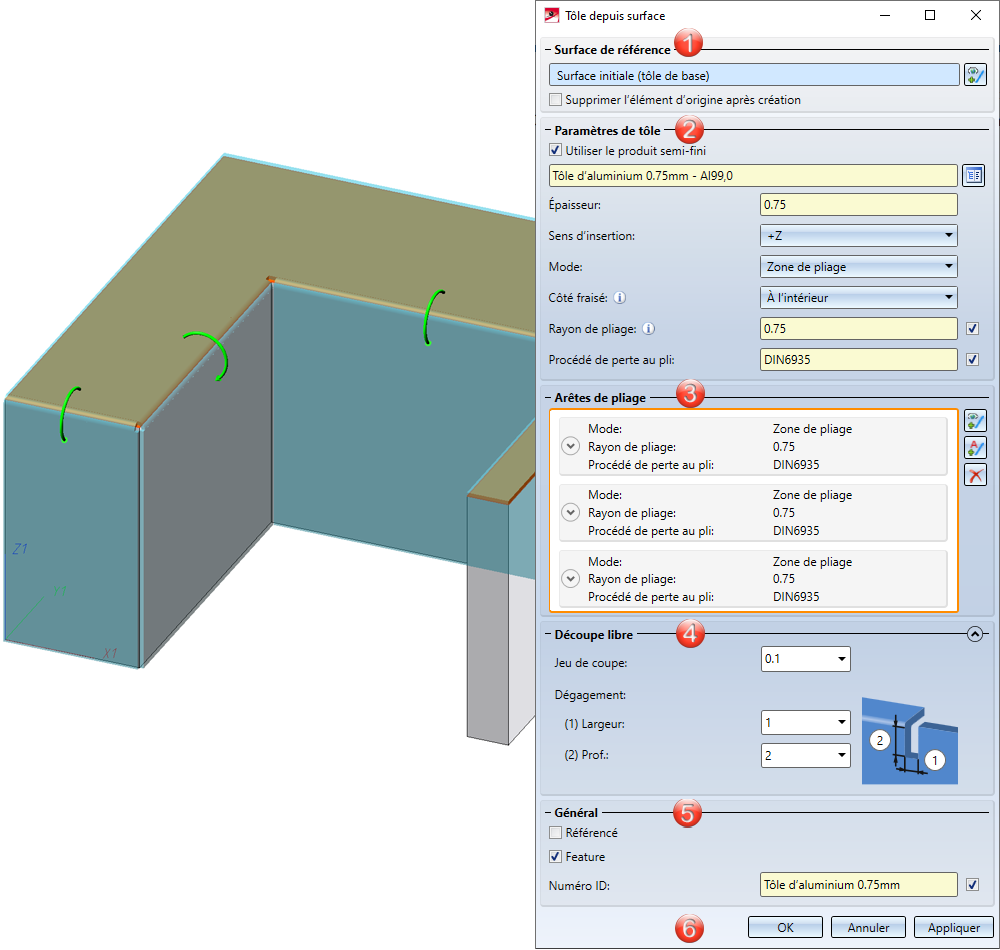
Si vous souhaitez identifier une autre surface, cliquez dans l'encart de la fenêtre Surface de référence sur l'icône  permettant l'identification de la surface de base.
permettant l'identification de la surface de base.
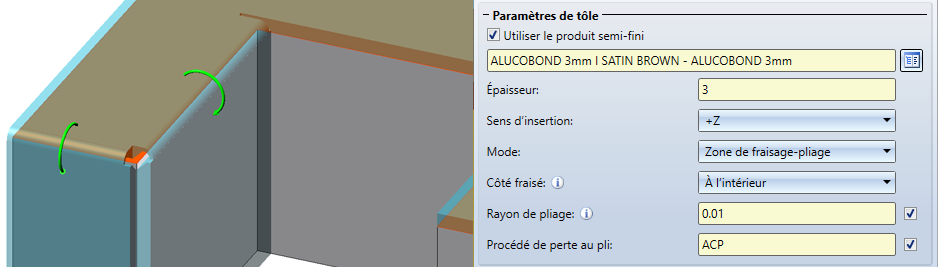
Si vous portez votre choix sur un produit semi-fini ![]() issu de l'Éditeur de catalogue
issu de l'Éditeur de catalogue  , l'épaisseur de la tôle ne vous sera pas demandée. Les informations pour la tôle concernant l'Épaisseur de tôle, le Matériau et éventuellement le Numéro ID seront reprises de l'Éditeur de catalogue. Dans l'encart Général, vous pouvez également modifier le Numéro ID, même en ayant choisi un semi-produit. Si vous souhaitez reprendre également de l'Éditeur de catalogue le rayon de pliage (qui n'est pris en compte que dans le mode Zone de pliage), cochez la case
, l'épaisseur de la tôle ne vous sera pas demandée. Les informations pour la tôle concernant l'Épaisseur de tôle, le Matériau et éventuellement le Numéro ID seront reprises de l'Éditeur de catalogue. Dans l'encart Général, vous pouvez également modifier le Numéro ID, même en ayant choisi un semi-produit. Si vous souhaitez reprendre également de l'Éditeur de catalogue le rayon de pliage (qui n'est pris en compte que dans le mode Zone de pliage), cochez la case ![]() Depuis semi-produit située à côté du champ de saisie du rayon de pliage. Dans l'encart de la fenêtre Arêtes de pliage, vous pouvez, également en ayant choisi un semi-produit, modifier par la suite le rayon de pliage individuellement.
Depuis semi-produit située à côté du champ de saisie du rayon de pliage. Dans l'encart de la fenêtre Arêtes de pliage, vous pouvez, également en ayant choisi un semi-produit, modifier par la suite le rayon de pliage individuellement.
Le Sens d'insertion détermine le côté vers lequel l'épaisseur de la tôle sera produite. La surface de l'élément 3D sert de référence.
Pour le Mode, vous avez le choix entre Zone de pliage et de fraisage-pliage. La zone de fraisage-pliage est dans la pratique utilisée pour les plaques composites. Le Côté fraisé, qui n'est pris en compte que dans le mode Zone de fraisage-pliage, se réfère à la position de l'élément 3D. Le paramètre sera repris comme paramètre par défaut pour l'ensemble de l'élément de tôle et pourra être modifié individuellement dans l'encart de la fenêtre Arêtes de pliage ou via le Feature de chacune des zones de fraisage-pliage.
 .
.Cet encart de la fenêtre sert à sélectionner les arêtes de pliage pour permettre de les paramétrer individuellement. Vous procédez donc ici aux différences par rapport aux paramètres par défaut de l'encart Paramètres de tôle.
Pour la sélection des arêtes de pliage, vous disposez des icônes suivantes :
|
|
À l'aide de cette icône, vous sélectionnez les arêtes ou les segments cylindriques.. |
|
|
Dans la recherche automatique, toutes les arêtes de pliage possibles seront prises en compte. |
|
|
Permet de supprimer les arêtes sélectionnées dans la liste. Vous pouvez sélectionner les arêtes au moyen de la fenêtre de dialogue ou directement sur la scène. Une sélection multiple est possible en utilisant la touche CTRL. |
Si vous souhaitez modifier, par exemple le rayon ou le procédé de perte au pli pour la zone de pliage, déployez l'encart correspondant avec l'icône  .
.
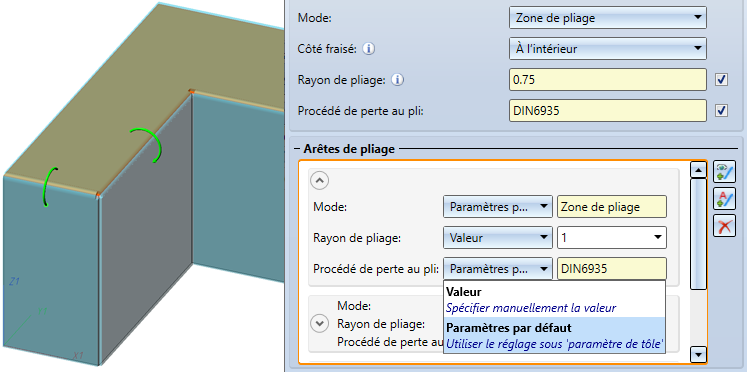
Pour une Zone de pliage, le Mode, le Rayon de pliage et le Procédé de perte au pli peuvent être modifiés si vous sélectionnez "Valeur" à la place de "Paramètres par défaut".
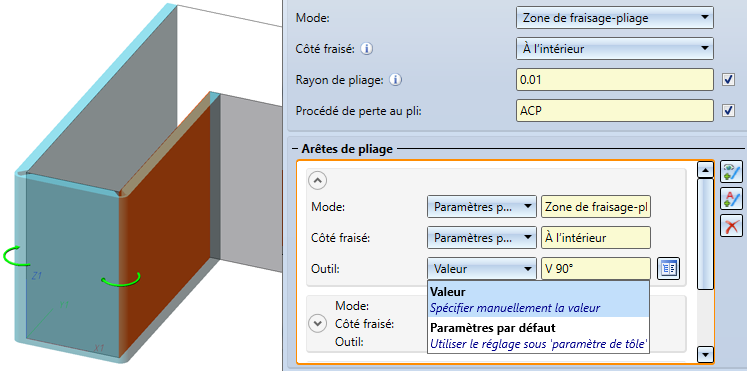
Pour une Zone de fraisage-pliage, le Mode, le Côté fraisé et l'Outil (issu du catalogue) peuvent être modifiés si vous sélectionnez "Valeur" à la place de "Paramètres par défaut".
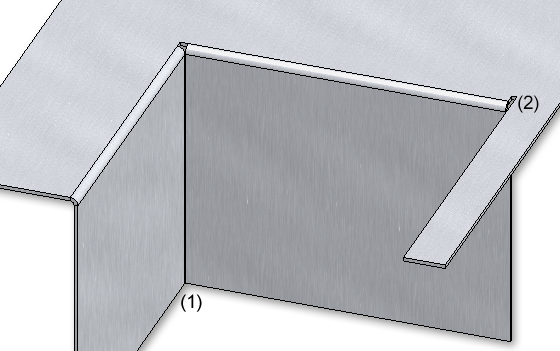
(1) Jeu de coupe, (2) Dégagement
Après avoir saisi toutes les données nécessaires, la nouvelle tôle peut être insérée. En cliquant sur Appliquer ou par un clic sur la molette de la souris (BMS), l'élément de tôle est inséré, mais la fenêtre de dialogue reste ouverte, c'est la différence avec le bouton OK.
Toute saisie incorrecte sera signifiée par le symbole  .
.
Si la fonction ne peut être accomplie à partir des données indiquées, c'est alors le symbole  qui apparaît sur le bouton OK. Placez le curseur sur le symbole pour afficher le message d'erreur.
qui apparaît sur le bouton OK. Placez le curseur sur le symbole pour afficher le message d'erreur.

(1) Élément de tôle avec zones de pliage
(2) Élément de tôle avec zones de fraisage-pliage
À l'aide de la fonction Attribution de l'outil de pliage  , vous déterminez l'attribution des outils de pliage (ou cintrage) pour les zones de pliage. Dans le module HiCAD de la tôle, l'angle, le rayon de pliage et le procédé de perte au pli des zones de pliage sont spécifiés. Dans la pratique, le rayon de pliage est régi par ex. par le matériau, l'épaisseur ainsi que des outils de pliage utilisés. Pour pouvoir le prendre en compte, vous devez tout d'abord saisir les données des outils dans l'Éditeur de catalogue. Ensuite, la fonction peut être utilisée pour pouvoir attribuer les données ajoutées au catalogue. Les données ainsi ajoutées peuvent être éditées ensuite dans la projection développée.
, vous déterminez l'attribution des outils de pliage (ou cintrage) pour les zones de pliage. Dans le module HiCAD de la tôle, l'angle, le rayon de pliage et le procédé de perte au pli des zones de pliage sont spécifiés. Dans la pratique, le rayon de pliage est régi par ex. par le matériau, l'épaisseur ainsi que des outils de pliage utilisés. Pour pouvoir le prendre en compte, vous devez tout d'abord saisir les données des outils dans l'Éditeur de catalogue. Ensuite, la fonction peut être utilisée pour pouvoir attribuer les données ajoutées au catalogue. Les données ainsi ajoutées peuvent être éditées ensuite dans la projection développée.
Après le lancement de la fonction, le masque de saisie apparaît. Les zones de pliage de l'élément actif y sont affichées. Si vous souhaitez identifier une autre tôle pliée, cliquez dans l'encart de la fenêtre Tôle sur l'icône  permettant une identification.
permettant une identification.
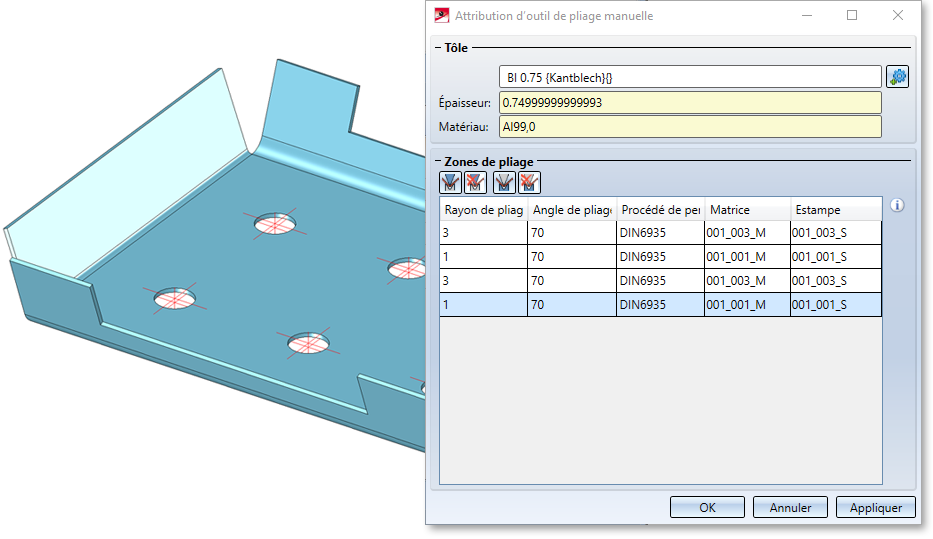
Pour attribuer des outils, activez la zone de pliage. En maintenant la touche CTRL appuyée, vous pouvez activer plusieurs zones de pliage à l'aide de la touche gauche de la souris. Sélectionnez ensuite l'icône pour la matrice  ou pour l'estampe
ou pour l'estampe  . Les données présentes dans le catalogue sont alors proposées à la sélection.
. Les données présentes dans le catalogue sont alors proposées à la sélection.
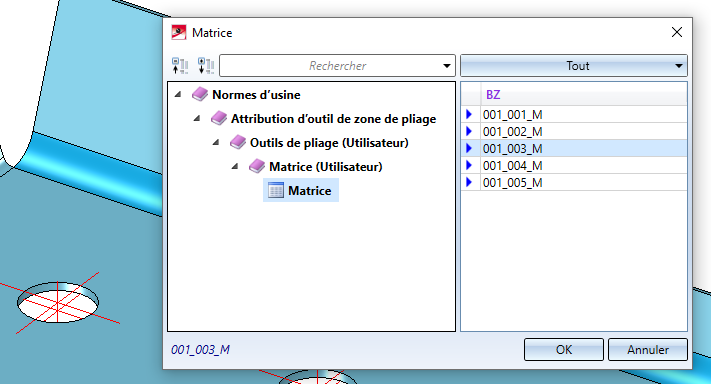
Une fois saisie toutes les données nécessaires, l'attribution peut alors être appliquée.
Les outils de pliage Matrice et Estampe, définis lors d'une Attribution d'outil de pliage ![]() , peuvent être affichés dans le texte de la ligne de pliage de la projection développée.
, peuvent être affichés dans le texte de la ligne de pliage de la projection développée.
La sélection s'effectue via la fenêtre de dialogue des paramètres du développement au moment d'éditer le texte de la ligne de pliage.
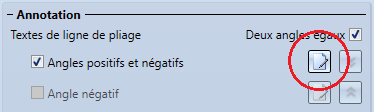
Lorsqu'une attribution d'outil de pliage existe au niveau de la zone de pliage, les noms de ces outils peuvent être insérés dans le texte de la ligne de pliage au moyen des attributs Matrice et Estampe de l'éditeur de texte.
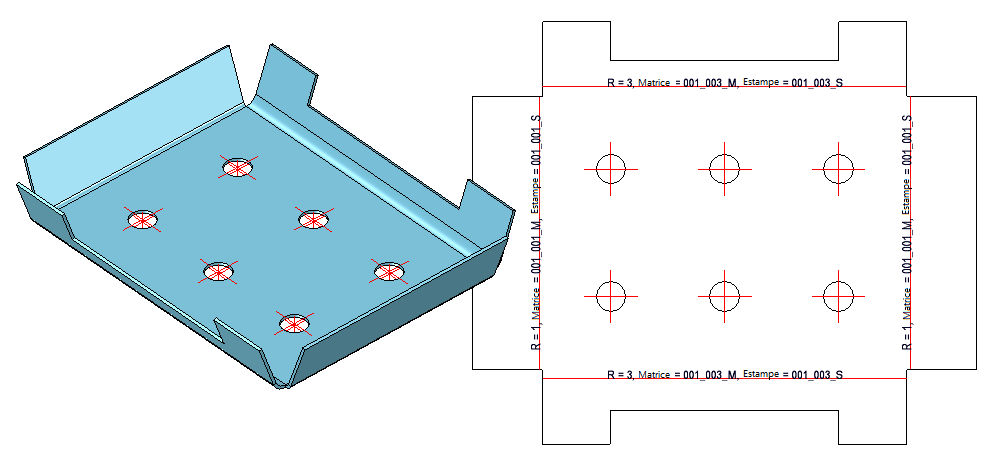
À l'insertion de la variante de design Tôle avec raidissage, plusieurs options sont dorénavant disponibles pour l'utilisation du raidisseur.
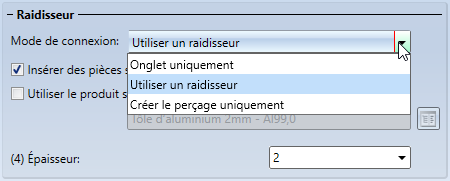
|
Onglet uniquement |
|
|
Utiliser un raidisseur |
Utilisation du raidisseur avec l'option Insérer des pièces standardisées
Utilisation du raidisseur sans l'option Insérer des pièces standardisées |
|
Créer le perçage uniquement |
|
Par défaut, prédéfini par ISD est que les pièces standardisées soient créées, c'est-à.dire que la case soit décochée. Lorsque la case est décochée, les pièces standardisées ne seront pas reprises dans les nomenclatures. L'option n'est activée que si le mode de connexion Utiliser un raidisseur est choisi.
Dans le catalogue Normes d'usine > Forme de rainure des panneaux composites, le tableau Formes de rainure standards a été complété. Ce tableau sera utilisé entre autres pour Ajouter et Plier un rabat avec des zones de fraisages-pliage.
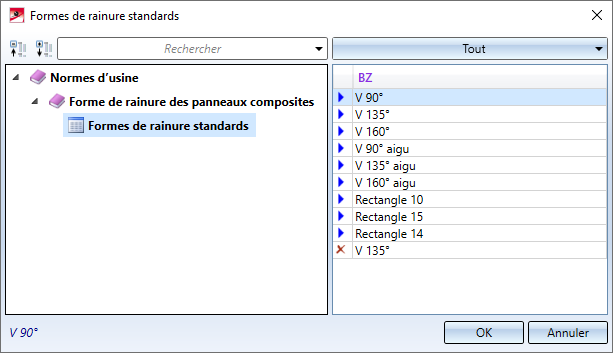
Les nouvelles fraises pour angle aigu sont prévues pour les ébauches de la 2D. Les cassettes y sont alors envisagées de façon simplifiée comme modélisation en carton. Si vous construisez en modélisation de carton et que vous souhaitez recourir automatiquement aux formes de rainure pour les pliages aigus, vous devez modifier la priorité dans l'Éditeur de catalogue. À titre d'exemple, la forme de rainure V 90° prend dans la colonne SORT un 6 et V 90° aigu un 1. Si vous avez coché  un outil, par exemple pour ajouter un rabat, un outil sera chargé automatiquement en fonction de l'angle de pliage et de l'attribution dans le catalogue (Colonne SORT).
un outil, par exemple pour ajouter un rabat, un outil sera chargé automatiquement en fonction de l'angle de pliage et de l'attribution dans le catalogue (Colonne SORT).
Dans HiCAD, les fraises sont par défaut utilisées avec la priorité (Colonne SORT) 1-3 et 10.
|
Angle de pliage |
Forme de rainure |
SORT (Attribution de l'angle de pliage) |
|
≤ 90° |
V 90 ° |
1 |
|
91° à 135° |
V 135° |
2 |
|
136° à 160° |
V 160° |
3 |
|
161° à 180° |
Rectangle 10 |
10 |
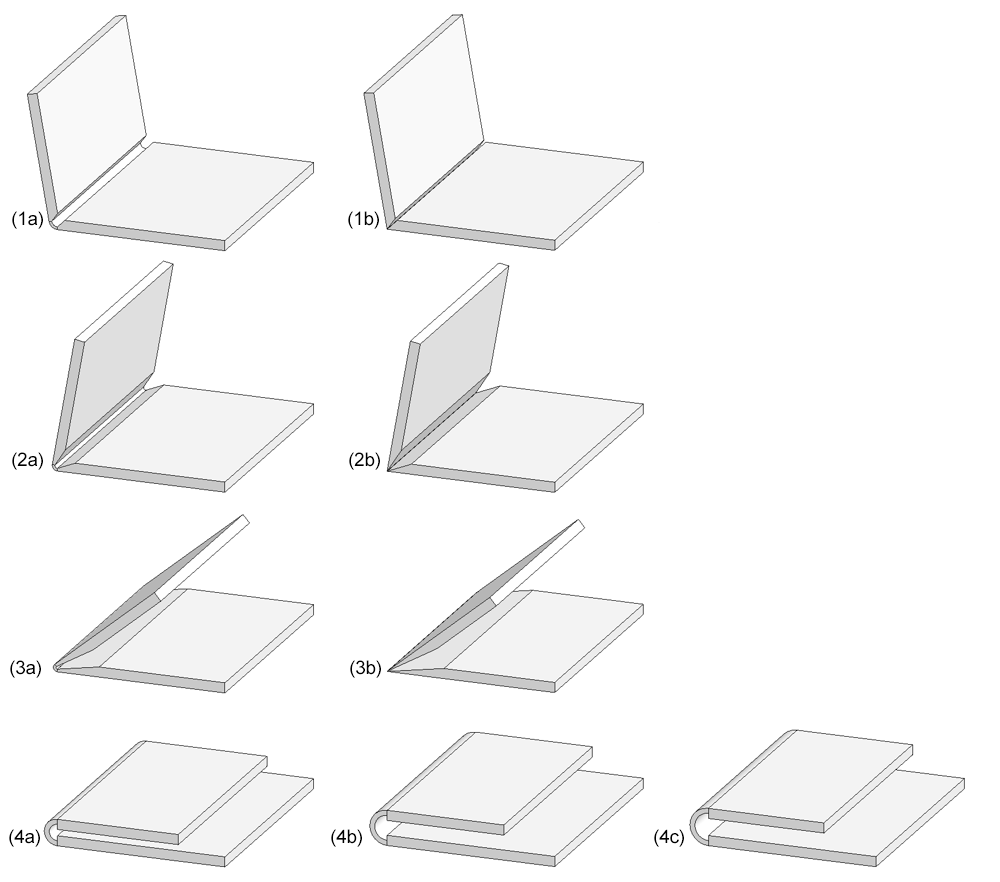
(1a) V 90°, (1b) V 90° aigu,
(2a) V 135°, (2b) V 135° aigu,
(3a) V 165°, (3b) V 165° aigu,
(4a) Rectangle 10, (4b) Rectangle 14, (4c) Rectangle 15
Dans le but de modifier ou de créer des procédés de perte au pli, vous disposez du ABWEditor dans le répertoire EXE du dossier d'installation de HiCAD. Vous pouvez désormais également lancer l'Editor à partir de la barre de menu de la Tôle pliée, dans la rubrique Développement de tôle sous Perte au pli en cliquant sur ABWEditor .
.
Par un clic droit sur un rabat de tôle, vous accédez au menu contextuel des rabats de tôle où apparaît désormais la fonction pour indiquer une direction d'usinage .
.
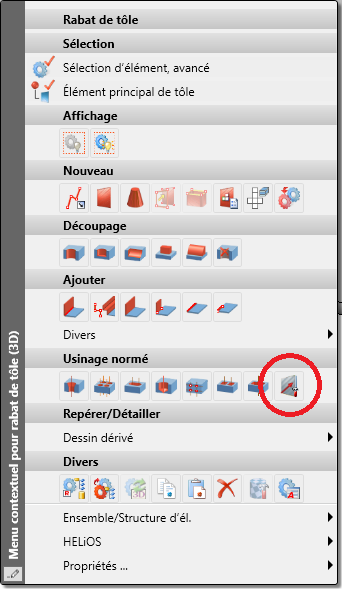
Également les outils de formage tout comme les pièces standardisées achetées/d'usine seront placés sur la scène au moyen du système de coordonnées d'insertion du fichier KRA correspondant ou au moyen de trois points isolés et dénommés définis dans le fichier KRA (point 1 pour l'origine, point 2 pour la direction X, point 3 pour la direction Y). Si ni ces points ni un système de coordonnées d'insertion n'est encore défini, apparaît alors à partir de HiCAD 2021 un message d'erreur.
Les tôles connectées sont la plupart du temps collées ou rivetées, vous avez donc la possibilité, dans la fonction Coin de soudure, d'insérer un perçage. Il vous faut alors utiliser un produit semi-fini comme tôle de connexion.
Si vous avez sélectionné comme produit semi-fini une tôle de connexion, vous pouvez alors cocher l'option Créer perçages et sélectionner le diamètre du perçage.
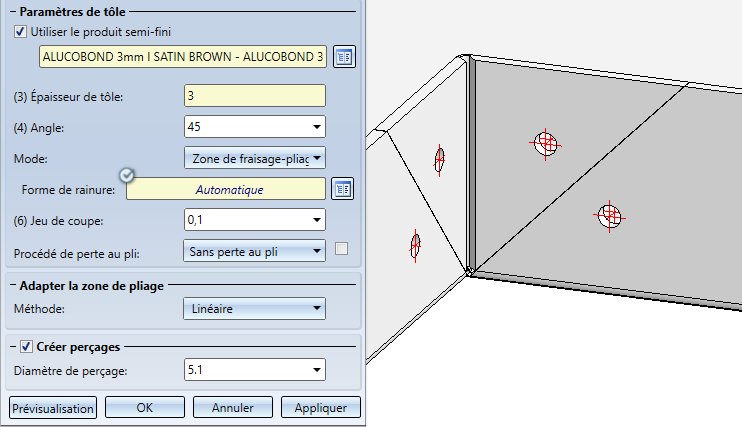
Lorsque, à l'insertion d'un coin de soudure, vous avez sélectionné comme mode Zone de fraisage-pliage, le contour extérieur de la tôle, au niveau des arêtes collées / rivetées, sera retiré pour la fraise.
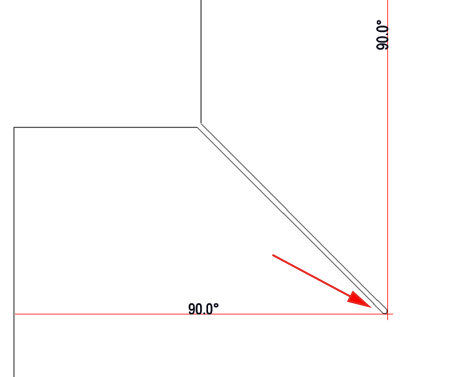
Développement avec découpage pour la fraise
Le Design Checker  vérifie désormais dans les tôles pliées si des collisions se produisent entre des rabats ou des zones de pliage lors d'une projection développée ou d'une simulation de pliage.
vérifie désormais dans les tôles pliées si des collisions se produisent entre des rabats ou des zones de pliage lors d'une projection développée ou d'une simulation de pliage.
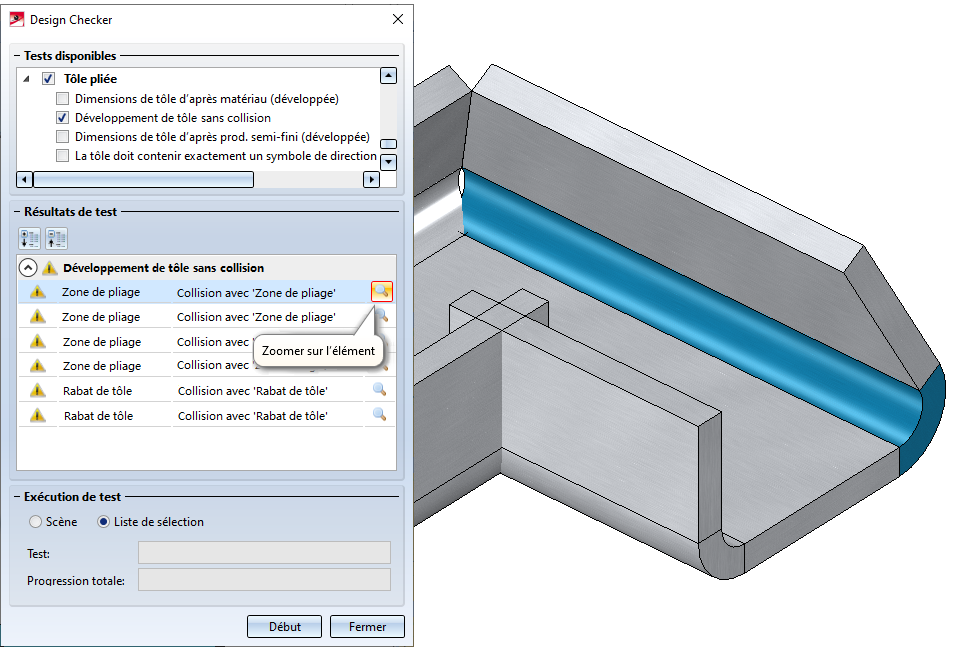
À partir de HiCAD 2021, l'Exportation par vue est désormais possible pour les développements de tôle. Pour cela, utilisez la fonction Exportation 3D par vue (STEP, 3D PDF...)  dans le menu contextuel d'une vue. Vous accédez au menu par un clic droit sur le cadre de la vue.
dans le menu contextuel d'une vue. Vous accédez au menu par un clic droit sur le cadre de la vue.
Cela s'applique à STEP et à tous les formats CADFIX.

HiCAD Tôle 3D • Généralités sur l'usinage de la tôle (Tôle 3D) • Aperçu des fonctions (Tôle 3D)
|
© Copyright 1994-2021, ISD Software und Systeme GmbH |
Protection de la vie privée • Conditions générales de ventre • Cookies • Contact • Mentions légales